苹果电脑怎样解压缩zip文件 mac电脑解压zip文件的方法
zip是一种常见的压缩格式文件,如果下载到zip格式的话,就想要对其进行解压才能 查看里面的文件,可是有许多苹果电脑mac系统用户并不知道怎样解压缩zip文件,其实方法并不会难,可以通过第三方工具或者自带工具来解压,本文这就给大家介绍一下mac电脑解压zip文件的方法。
具体方法如下:
一、如何解压文件压缩包ZIP
Mac用户平时可以使用苹果电脑系统内置的“归档实用工具”解压ZIP格式压缩包,使用时无需打开即可直接调用,支持解压ZIP、ZIP2、CBZ、TAR等压缩格式文档。解压ZIP文件压缩包操作步骤如下:
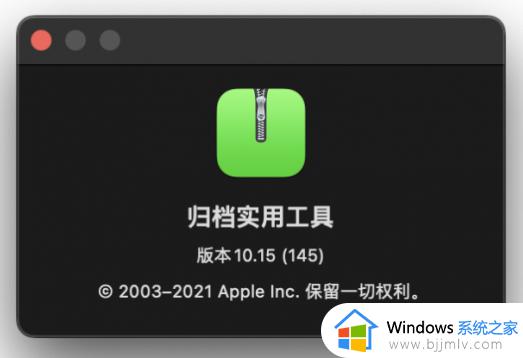
1、双击压缩包即可解压ZIP文件存档格式的压缩包;
2、或在压缩包文件右键选择“打开方式”,点击“归档实用工具”选项也可以解压ZIP格式压缩文档。
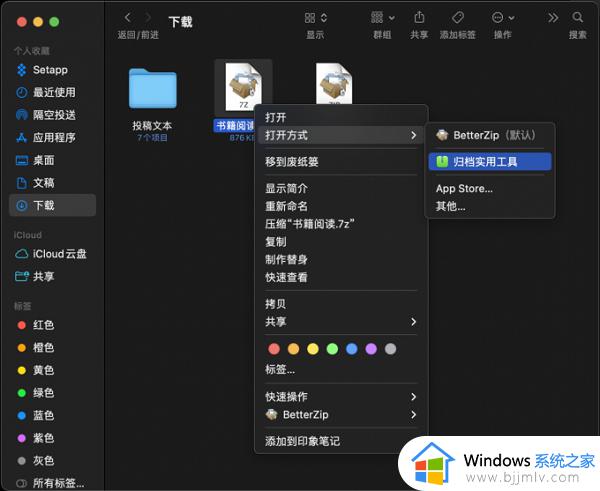
除了Mac系统解压工具,第三方软件解压ZIP压缩包也是很多用户的选择。第三方解压软件可以应对更多文件存档格式的压缩和解压缩操作,大家可以根据实际使用需求酌情选择。
二、第三方解压软件解压ZIP压缩包
Mac解压软件诸如MacZip、FastZip、The Unarchiver等支持ZIP等多种文件格式解压,其中BetterZip功能全面、支持解压的文件存档格式多达30+种,也是小编自用的Mac解压软件。下面以BetterZip来示例下第三方解压软件解压ZIP压缩包:
1、从BetterZip软件窗口解压文件
1)双击ZIP压缩文件或打开BetterZip将压缩文档拖放至软件窗口右侧压缩/解压缩区域;
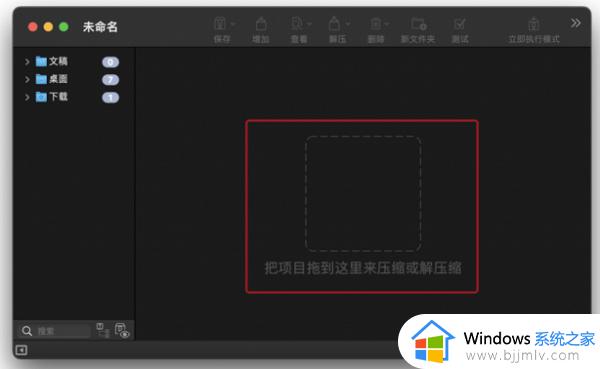
2)点选需要进行解压操作的文件,点击BetterZip软件界面上方的“解压”按钮即可解压ZIP文件。
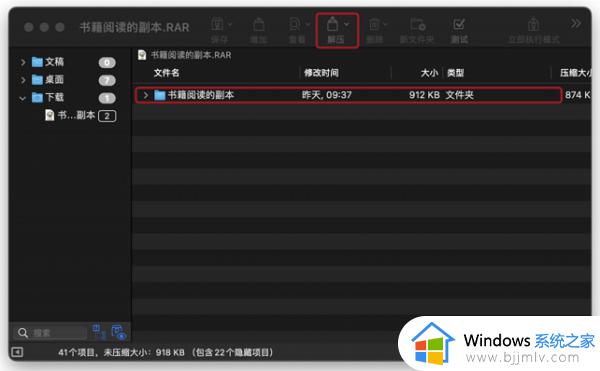
2、从预设解压项目中解压ZIP文件:ZIP压缩包右键选择“BetterZip”,在“从预设解压”中选择一个预设项目,即可以特定方式解压缩ZIP文档。
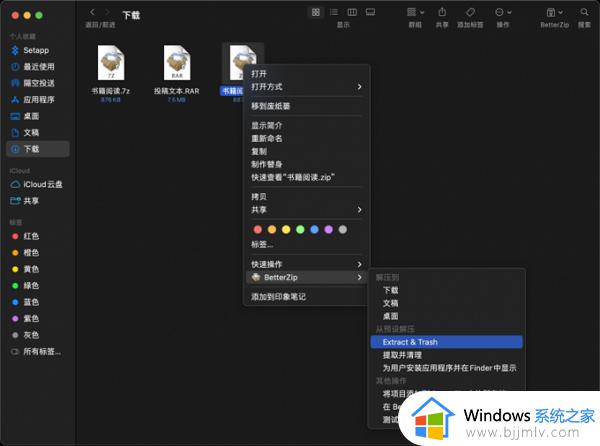
使用预设解压时大家可以根据个人习惯及喜好,对解压操作的具体执行动作进行设置,方便更高效率地解压文件资料。如果我们喜欢将解压后的文件直接存储到桌面,就可以通过对解压缩方式进行预设来实现。
上述给大家介绍的就是苹果电脑怎样解压缩zip文件的详细内容,如果你也想解压的话,就可以学习上述方法步骤来进行操作吧。
苹果电脑怎样解压缩zip文件 mac电脑解压zip文件的方法相关教程
- zip文件无法解压怎么办 zip压缩文件解压不了如何解决
- zip文件怎么解压 zip文件如何解压缩
- 怎样解压电脑上的压缩文件 电脑上压缩文件如何解压
- zip文件不知道解压密码怎么解压 如何解压不知道密码的压缩包zip
- 7z文件显示无法作为压缩文件打开怎么办 7-zip无法作为压缩包打开文件解决方法
- 电脑上如何解压文件压缩包 电脑压缩文件怎么解压打开
- zip压缩包密码怎么解除 如何解除有密码的zip压缩包
- 压缩包zip密码怎么解除 如何解开压缩包zip的密码
- zip文件怎么打开 zip文件是什么格式怎么解压
- zip压缩包打开后是乱码怎么回事?zip压缩文件打开是乱码如何修复
- 惠普新电脑只有c盘没有d盘怎么办 惠普电脑只有一个C盘,如何分D盘
- 惠普电脑无法启动windows怎么办?惠普电脑无法启动系统如何 处理
- host在哪个文件夹里面 电脑hosts文件夹位置介绍
- word目录怎么生成 word目录自动生成步骤
- 惠普键盘win键怎么解锁 惠普键盘win键锁了按什么解锁
- 火绒驱动版本不匹配重启没用怎么办 火绒驱动版本不匹配重启依旧不匹配如何处理
热门推荐
电脑教程推荐
win10系统推荐